Jak zainstalować system operacyjny na laptopie?

Instalowanie systemu Windows jest najbardziej trywialną procedurą, którą mogą pochwalić się wszyscy „programiści”. Ale nie ma magicznych ani ciężkich obliczeń matematycznych. Po zainstalowaniu systemu operacyjnego praktycznie każdy może sobie z tym poradzić. Jeśli jesteś zainteresowany tym, jak zainstalować system operacyjny na laptopie, dzisiaj zwrócimy na to trochę uwagi. Korzystając z naszych wskazówek, możesz zaoszczędzić określoną kwotę i nieznacznie zwiększyć poczucie własnej wartości jako osoby „na Tobie” dzięki nowoczesnej technologii.
do treści ↑Windows OS
Zazwyczaj takie manipulacje są przeprowadzane natychmiast po zakupie nowego urządzenia. Laptopy są obecnie bardzo popularne, ponieważ ich wydajność rośnie z każdym rokiem, a ich rozmiar jest mniejszy. Najważniejszą i być może jedyną wadą jest wysoka cena. Kompaktowe urządzenia nie tylko zaczynają wypierać zwykłe stacjonarne komputery osobiste, ale także wymagają więcej inwestycji niż ich stare alternatywy. Na rynku nowoczesnych technologii każdego dnia pojawia się kilkaset nowych modeli, z których każdy ma unikalne cechy indywidualne.
Niektórzy producenci nie zadali sobie trudu, aby wyposażyć swój produkt w system operacyjny, kładąc to zadanie na barkach użytkownika. Niestety, daleko od każdego może poradzić sobie z instalacją systemu operacyjnego, ponieważ boją się popełnić kilka krytycznych błędów podczas pracy. Uwierz mi, nie ma się czego bać, ponieważ instalacja systemu operacyjnego na laptopie jest tak łatwa jak łuskanie gruszek. Teraz damy Ci możliwość sprawdzenia tego.
do treści ↑Trochę o najważniejszej rzeczy
W rzeczywistości nie ma absolutnie nic złego w „nagim” urządzeniu. Laptop bez systemu operacyjnego po prostu wyśle komunikat informacyjny, którego znaczenie będzie jasne nawet dla dziecka - wymagana jest instalacja systemu operacyjnego.
Na co warto się przygotować? Najpierw musisz uzyskać sam obraz instalatora systemu, a także nośnik pamięci, na którym zostanie zapisany ten obraz. Nośnikiem może być dysk flash, dysk twardy lub dysk optyczny - nie ma różnicy.
Ważne! Niektóre sklepy oferują płatną instalację licencjonowanej wersji systemu Windows, ale ta procedura nie jest warta pieniędzy, ponieważ cały proces można przeprowadzić niezależnie.
Wystarczy tylko pobrać standardowy lub piracki zestaw z pamięci, z którym nigdy nie ma zbyt dużego zamieszania. Daj pierwszeństwo zaufanym wydawcom systemów, ponieważ nieznany programista może nie tworzyć dla ciebie najwygodniejszych kompilacji.
Ważne! Jeśli twoi przyjaciele lub krewni mają instalatora systemu operacyjnego, poproś go, aby udostępnił go tymczasowo, a wtedy będziesz musiał postępować zgodnie z prostymi i jasnymi instrukcjami.

Przejdźmy do rzeczy
Jak zainstalować system na laptopie? Najpierw musisz wziąć pod uwagę dwie główne opcje:
- Instalacja z dysku flash.
- Instalacja z dysku optycznego.
Jeśli wszystkie „narzędzia” są pod ręką, możesz kontynuować:
- Najpierw włóż nośnik do złącza USB lub napędu.
- Następnie musisz przejść do interfejsu BIOS. W przypadku większości modeli wystarczy nacisnąć klawisz Delete na klawiaturze.
- Jeśli udało Ci się przejść do ekranu BIOS, musisz trochę dowiedzieć się o lokalizacji funkcji na ekranie, ponieważ dla każdego modelu jest inny.
- Musisz znaleźć i wybrać multimedia, aby uruchomić system. Znajdź element „Zaawansowane funkcje rozruchu”. Stamtąd musisz przejść do sekcji o nazwie „Pierwsze urządzenie rozruchowe”. Aby otworzyć sekcję, naciśnij klawisz Enter na klawiaturze. Następnie powinieneś zobaczyć pełną listę używanych urządzeń. Przenieś do pierwszej pozycji płytę lub nośnik, na którym zapisany jest obraz. Najczęściej wystarczy znaleźć nazwę dysku lub dysku flash, a następnie zmienić kolejność istniejącego.
- Teraz musisz znaleźć element o nazwie „Wyjdź”, kliknij go i wyjdź z niezrozumiałego systemu BIOS. Kliknij przycisk graficzny „OK”, gdy system wyświetli monit o wprowadzenie wszystkich zmian.
- Po ponownym uruchomieniu komputera powinien zostać wyświetlony komunikat informacyjny: „Naciśnij dowolny klawisz, aby uruchomić komputer z napędu flash USB / napędu”.
- Natychmiast po wykonaniu tych czynności rozpocznie się wstępne ładowanie plików i wiele innych aspektów, na które nawet nie musisz zwracać uwagi.
- Po krótkim czasie kreator instalacji wyświetli monit o zainstalowanie języka ojczystego i podanie kilku innych parametrów.
Przygotowując się do pracy, zorientowaliśmy się, a teraz przystępujemy bezpośrednio do instalacji systemu operacyjnego na laptopie.
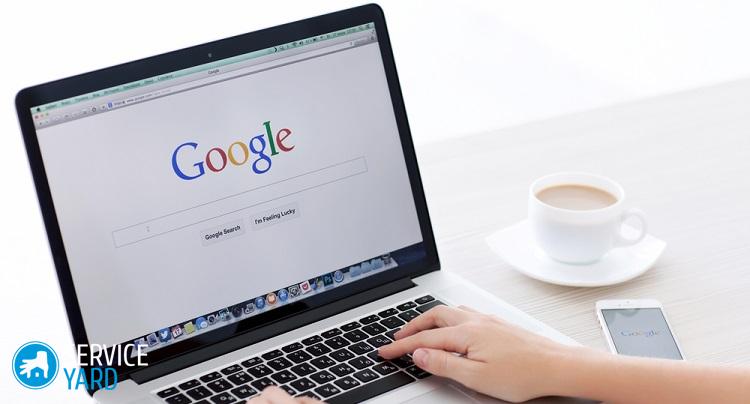
Zainstaluj system operacyjny
Najtrudniejsza część jest z tyłu. Teraz czekają na ciebie tylko liniowe i oczywiste działania, które w żaden sposób nie będą zależeć od rodzaju wybranego medium.
Po manipulacjach z poprzedniego akapitu musisz wykonać następujące czynności:
- Poczekaj na wyświetlenie okna, w którym zostaną wskazane dwie opcje instalacji: aktualizacja istniejących danych i pełna instalacja systemu. Będziesz musiał wybrać drugą opcję z tej listy.
- Aby nagrać systemy operacyjne, musisz wybrać jeden z wbudowanych dysków twardych lub partycji. Aby uzyskać najlepszą pracę, zaleca się sformatowanie wszystkich sekcji i pozbyć się resztek informacji z przeszłości (jeśli oczywiście nie było dla ciebie nic wartościowego). Następnie musisz utworzyć partycję, na której zostanie zainstalowany system operacyjny, a następnie wybrać niezbędne rozmiary pamięci.
- Następnie cała instalacja przebiegnie automatycznie, a obecność użytkownika będzie całkowicie opcjonalna. Możesz bezpiecznie przekąsić coś lub obejrzeć jeden odcinek swojej ulubionej serii. Około trzydzieści minut później pojawi się okno z parametrami, które obejmują datę, godzinę i inne proste elementy.
Ważne! Jeśli na etapie partycjonowania konieczne jest utworzenie dwóch dysków, zaleca się zainstalowanie systemu na mniejszym. W przypadku tego samego systemu Windows 7 wystarczy około 70-100 GB.

Ostatni etap
Z grubsza mówiąc, instalacja systemu operacyjnego na laptopie jest zakończona. Pozostaje tylko wypełnić dane osobowe i inne atrybuty:
- System poprosi o ustawienie nazwy użytkownika i urządzenia. Również w tym oknie możesz ustawić hasło, które ochroni laptopa przed intruzami.
- Jeśli korzystasz z licencjonowanej wersji systemu operacyjnego, musisz wprowadzić numer seryjny, który Microsoft zwykle ostrożnie pozostawia na pudełku spod dysku. Często liczby można również znaleźć na spodzie urządzenia - odwróć urządzenie i znajdź żądany kod.
- Jeśli instalujesz piracką wersję, w zestawie powinien znaleźć się jakiś aktywator lub klucz z Keygen.
- Wpisz datę i godzinę, a następnie ciesz się wynikiem.
do treści ↑Ważne! System operacyjny Windows będzie działał tylko trzydzieści dni bez użycia klucza licencyjnego lub „crack”.
Materiał filmowy
Jeśli wiesz, jak zainstalować system na laptopie, możesz łatwo poradzić sobie z instalacją na komputerze stacjonarnym, ponieważ sekwencja działań nie będzie się niczym różnić.
- Jak wybrać odkurzacz, biorąc pod uwagę cechy domu i powłok?
- Na co zwrócić uwagę przy wyborze dostawy wody
- Jak szybko stworzyć komfort w domu - wskazówki dla gospodyń domowych
- Jak wybrać idealny telewizor - przydatne wskazówki
- Na co zwrócić uwagę wybierając żaluzje
- Jakie powinny być buty do biegania?
- Jakie przydatne rzeczy można kupić w sklepie ze sprzętem
- Recenzja Iphone 11 pro max
- Niż iPhone jest lepszy niż smartfony z Androidem



